Aqui no site a gente curte muito testar celulares de todas as marcas, mas a Samsung tem se destacado por seus lançamentos na linha intermediário e baixo. Já que essa é a categoria de celulares que mais gostamos de analisar, fizemos conteúdos este ano do Galaxy A14, Galaxy M14, Galaxy A54, Galaxy M54, e por aí vai.
Utilizando esses aparelhos, conseguimos reunir 10 dicas e truques para melhorar ainda mais a experiência do seu celular da Samsung.
DOMINE SEU SAMSUNG GALAXY: 10 Dicas e truques que você não conhecia!
Todas as dicas eu testei em três celulares diferentes, o primeiro é o Galaxy A14, representando os celulares de entrada da Samsung (One UI Core), o segundo é o Galaxy M54, que representa aquela linha mais intermediária, e o último é o fortão S23 Ultra, topo de linha. Tudo isso para conferir se as dicas funcionam em todos os celulares da marca.
1- Apagador de Objetos
Digamos que você tirou uma foto mas deseja apagar um objeto ou uma passoa. Tem um jeito de fazer isso sem Photoshop ou programas de edição.
- Entre na galeria do celular e selecione a foto;
- Pressione no ícone de lápis para abrir a edição;
- Clique nos três pontos, depois em Apagador de objetos;
- Agora basta segurar ou circular em cima do objeto/pessoa e apertar em Apagar.
Se não ficar perfeito, a gente pode circular o trecho que precisa ser remendado e clicar em Apagar novamente. Muito legal, não?
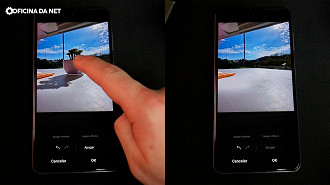
Essa função de apagar objetos só funciona na One UI 5.1, ou seja, não vai funcionar na One Ui Core do A14 e M14. Mesmo assim vale a pena mostrar a dica já que provavelmente funciona também no S20, S21, A53, e eu sei que muita gente tem esses celulares.
2- Desativar Bixby
Recentemente a Samsung mudou a função do botão Power para ativar o Bixby quando você segura, o que eu honestamente achei uma péssima ideia. Mas tem um jeito bem fácil de corrigir isso, olha só:
- Vá nas Configurações, Recursos Avançados, Tecla Lateral;
- Selecione Menu Desligar ao invés de ativar Bixby.
3- Som do aplicativo separado
Você sabia que nos celulares da Samsung é possível separar o som dos aplicativos entre aparelhos? Digamos que eu esteja numa festa, com o Spotify conectado na caixa de som, e eu preciso agora ouvir um áudio do Whatsapp. Como faço?
- Entre em Configurações, depois Som e Vibração;
- Agora ative o Som do Aplicativo Separado e selecione o aplicativo para excluir a saída de som das caixas/fone bluetooth e sair direto no speaker do celular.
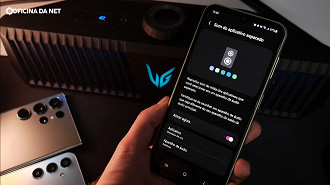
Desse jeito, você pode selecionar onde vai sair o som de cada aplicativo. Isso é muito útil, significa que você pode continuar usando o som do celular normalmente, mesmo quando conectado a outro aparelho de som.
4- Dual Messenger
Outra dica muito valiosa para celulares da Samsung é o Dual Messenger. É uma forma simples de clonar aplicativos, vou te mostrar:
- Entre em Configurações, Recursos Avançados e selecione Dual Messenger;
- Agora o celular vai te dar opções de aplicativos que você já tem instalado e são compatíveis com a duplicação. Basta selecionar e clicar em Instalar.
Dessa forma, podemos ter dois WhatsApps no mesmo celular, dois telegram, enfim. Muito útil para quem quer tem um WhatsApp para trabalho e outro pessoal, duas contas do Instagram que precisam estar logadas ao mesmo tempo. Funciona muito bem.
5- Reiniciar sozinho e proteger bateria
Você sabia que o Smartphone começa a ficar lento e travado depois de muito tempo sem reiniciar? Antigamente isso não era problema, já que os celulares zeravam a bateria com frequência, reiniciando quando você botava para carregar. Agora, com aparelhos como o nosso Galaxy M54, isso nunca vai acontecer, já que ele é o Top 1 no nosso ranking de melhores baterias.
E se a bateria não termina nunca, quem é que vai lembrar de reiniciar o celular semanalmente? Mas tem um jeito de automatizar isso, olha só:
- Entramos em Configurações, depois em Assistência do Aparelho e Bateria, um pouco para baixo selecionamos Otimização Automática;
- Ainda em Assistência do Aparelho e Bateria e pressione em cima da Bateria. Lá embaixo, em Mais Configurações de Bateria, ative a opção Proteger Bateria.
Com isso ativado, o celular só carrega até o máximo de 85%, impedindo os ciclos que viciam a bateria com o tempo e dando mais alguns meses, talvez anos de vida útil para a bateria do seu celular. Se você é uma pessoa que utiliza o mesmo celular por vários anos, ative essa opção. A bateria com certeza vai ter uma longevidade bem maior.
6- Remasterizar foto
Digamos que você tirou uma foto e quando chegou em casa viu que ela não ficou lá muito boa. Tem como consertar isso, a gente clica nos três pontos e depois em remasterizar foto. Agora você vê o antes e depois e decide se melhorou.
- Entre na galeria do celular e selecione a foto;
- Pressione nos três pontos e depois clique em Remasterizar foto.
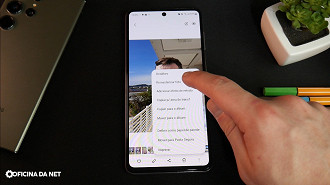
Infelizmente a Samsung não colocou essa função no One UI Core, então no A14 e M14 não funciona.
7- Adicionar modo retrato
Mas tem uma coisa que funciona até no A14, o efeito retrato. Eu não estou falando das selfies e fotos com o modo retrato ativado, mas sim um jeito de desfocar o fundo de fotos que já foram tiradas.
- Abra a galeria do celular e depois uma foto;
- Agora pressione os três pontos e clique em Adicionar efeito retrato;
Com essa dica você consegue adicionar o efeito mesmo depois de tirar a foto, é só apertar nos três pontinhos e Adicionar efeito retrato.
8- Pasta Segura
A Samsung tem um sistema de Pasta Segura na One UI 5.1. É como se fosse um celular, dentro do celular - uma proteção extra para que, mesmo que a pessoa consiga desbloquear o seu celular, tenha que passar por mais um bloqueio
- Você vai em Configurações, depois em Segurança e Privacidade. Aqui embaixo temos que clicar em Pasta Segura.
- Agora você linka com sua conta Samsung, e faz todo o processo de configuração.

Uma coisa que pouca gente sabe é que a gente pode acessar o aplicativo câmera já dentro da pasta segura. Todas as fotos tiradas com esse aplicativo dentro da pasta segura, vão para a galeria própria da pasta segura. É como se fosse um celular dentro de outro celular. Só tem como acessar essas fotos com a senha da pasta.
Eu também recomendo que você coloque todos aplicativos de banco aqui dentro e delete o ícone da Pasta Segura da tela inicial. Assim, mesmo se roubarem seu celular, tem bastante chance de quem roubou nem saber que esse sistema de Pasta Segura existe.
9- Vídeo no papel de parede
Ta aí uma função que Samsung tem e Apple ainda não. A possibilidade de colocar vídeos na tela de bloqueio e papel de parede do celular.
- Segure o dedo na tela inicial do celular e pressione Papel de parede e estilo;
- Agora selecione Alterar papéis de parede e selecione seus vídeos na galeria.
Agora é só escolher os vídeos que você quer colocar como papel de parede. Podem ser vídeos baixados ou que você mesmo gravou.
A melhor parte é que a gente pode fazer isso até no celular mais de entrada da Samsung, o A14. E não fica travado.
10- Recortar direto da Galeria
Se você precisa remover o fundo de uma imagem, a Samsung tem uma função embutida na galeria que vai te ajudar muito.
- Abra a galeria do celular e selecione uma foto;
- Segure o dedo em cima da pessoa ou objeto a ser recortado;
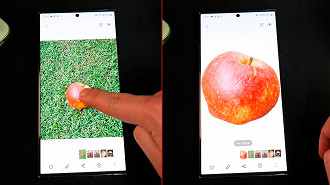
Pronto, agora basta salvar a imagem ou enviar direto. Dessa forma você consegue ter aquela imagem com fundo transparente sem usar Photoshop ou qualquer programa. É um jeito super fácil de criar figurinhas para usar nas redes sociais, por exemplo.
Dica Bonus: Como usar o Modos e Rotinas
Nos celulares da Samsung é possível programar para que o aparelho tenha um comportamento diferente conforme o que você esteja fazendo naquele momento.
- Entre nas Configurações, depois em Modos e Rotinas.
Aqui podemos programar perfis diferentes para cada cenário. Por exemplo, com o Modo Sono, eu configurei para ele ativar automaticamente entre as 22 até 07 horas. Com ele ativado, o brilho automático do celular fica ao máximo em 25% e o modo Não Pertubar é ativado. Também temos como limitar o uso de certos aplicativos, como Instagram, e Tiktok, se você é daqueles que mesmo deitado na cama, não consegue desgrudar das redes sociais .
Mas o diferencial dos celulares da Samsung é que a gente consegue colocar vários modos diferentes, não apenas Sono. Tem o Modo Direção. Eu programei para que sempre que o celular fique com o Wi Fi desativado, o brilho vai para 100% e ele abre o Google Maps. Isso é muito útil para se você é motorista de aplicativo, por exemplo. Tem como fazer ele ativar esse modo quando o celular é pareado com o bluetooth do carro, também.
No Modo Trabalho, você coloca o endereço ou o wi-fi da empresa, assim sempre que você chega no trabalho ele entra nesse modo. Aqui a gente pode configurar para o celular ficar no modo silencioso, assim ele não fica atrapalhando o resto do pessoal no escritório por exemplo.
Enfim, o único limite para os modos e rotinas é a sua criatividade e um pouco de paciência para programar tudo do seu jeito.






